在当今数字化办公时代,Excel 作为数据处理的得力助手,我们常常专注于复杂公式与函数的运用,却忽视了一个关键环节 —— 表格排版。你是否曾面对密密麻麻、毫无条理的数据表格而感到头疼?其实,掌握一些实用的 Excel 表格排版技巧,不仅能让数据清晰易懂,还能大幅提升工作效率与专业形象。接下来,让我们一同揭开 Excel 表格排版的神秘面纱。
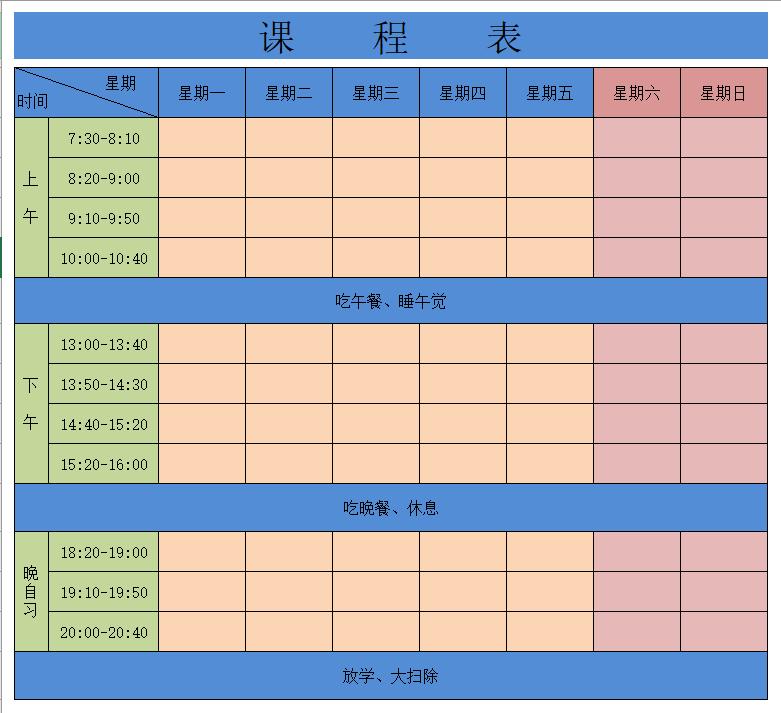
字体字号:奠定清晰基础
字体和字号的选择是排版的第一步。在 Excel 中,正文推荐使用宋体、微软雅黑等常用字体,字号保持在 10 – 12 号之间,这样的搭配既保证了文字清晰易读,又不会使表格显得过于拥挤。而对于标题,可适当增大至 14 – 16 号,以突出其重要性。需注意,应避免使用过于花哨的字体,以免分散读者对数据的注意力。例如,在制作财务报表时,统一使用微软雅黑字体,标题 14 号加粗,正文 11 号,能让报表显得简洁专业。
行高列宽:展现舒适布局
合理调整行高与列宽是提升表格美观度的关键。根据数据内容,确保所有数据都能完整显示,既不拥挤也不空旷。对于包含长文本或公式的单元格,可手动调整列宽以显示完整内容;而行高则可根据需要适当调整,以提升整体视觉效果。比如在制作员工信息表时,对于 “备注” 等长文本列,适当增加列宽,对于数据行,根据内容多少调整行高,使表格看起来整齐舒适。
边框填充:区分信息层次
为关键数据或不同类别的数据添加边框和填充色,可以有效区分信息层次,提高可读性。例如,为表头设置粗边框和深色背景,为数据区域设置细边框和浅色填充,使表格结构一目了然。在制作销售业绩表时,将表头用深灰色填充,边框加粗,数据区域用淡蓝色填充,隔行变色,能让数据分类清晰,便于查看对比。
对齐方式:遵循阅读习惯
文本默认左对齐,数字默认右对齐,这是基于阅读习惯的设置。但在特定情况下,如需要强调某些数据或使表格更加整齐,可调整对齐方式。例如,将标题设置为居中对齐,或将某些列的数据设置为两端对齐等。在制作课程表时,将课程名称、时间等内容居中对齐,能让表格更加规整。
条件格式:突出关键数据
条件格式是 Excel 中的一项强大功能,它可以根据设定的条件自动改变单元格的样式。通过应用条件格式,可以突出显示满足特定条件的数据,如最大值、最小值、高于平均值的数据等,使数据分析更加直观。在成绩表中,利用条件格式将 90 分以上的成绩用绿色填充,60 分以下的成绩用红色填充,能快速筛选出成绩优秀和不及格的学生。
图表图片:助力直观展示
当数据较为复杂或需要直观展示时,可考虑在 Excel 中插入图表或图片。图表能够直观地反映数据趋势和关系,而图片则可用于说明或装饰。在插入图表或图片时,注意调整其大小和位置,以保持页面的整体美观。在分析年度销售数据时,插入柱状图或折线图,能清晰展示销售趋势,让数据更具说服力。
掌握这些 Excel 表格排版技巧,就如同为数据穿上了 “华丽外衣”。无论是日常工作报表,还是重要项目展示,精心排版的表格都能让人眼前一亮,为你的工作加分不少。赶紧动手实践吧,让 Excel 表格成为你工作中的得力 “颜值担当”。